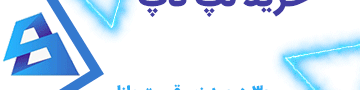این آموزش برای افرادی که می خواهند باتری گوشی موبایل آیفون 7 را خودشان تعویض کنند بسیار کاربردی خواهد بود. بدین منظور کاربر می بایست در ابتدا صفحه نمایش گوشی موبایل را از آن خارج کرده و پس از آن، 29 مرحله را به منظور تعویض باتری گوشی iPhone 7 طی کند.
مقدمه
از این آموزش استفاده کنید تا با تعویض باتری به گوشی موبایل iPhone 7 خود زندگی دوباره ببخشید!
این آموزش به شما روش خارج کردن پنل صفحه نمایش را می آموزد،بدین منظور صفحه نمایش را خارج می کنیم تا از هر گونه صدمه به کاربل های ظریف آن آن جلوگیری شود. اگر شما فکر می کنید که می توانید بدون اینکه فشاری به کابل های صفحه نمایش گوشی موبایل iPhone 7 وارد کنید، باتری گوشی را خارج کنید، می توانید از مرحله خارج کردن صفحه نمایش فاکتور بگیرید.
به منظور عملکرد بهینه، پس از اینکه آموزش مربوطه را به طور کامل مرحله به مرحله طی کردید می بایست به منظور کالیبره کردن باتری جدید، اجازه دهید تا گوشی موبایل تا زیر 10 درصد شارژ از دست بدهد و سپس گوشی موبایل آیفون 7 را به شارژر متصل کرده و اجازه دهید تا بدون وقفه تا 100 درصد شارژ شود.
باز کردن گوشی موبایل آیفون 7 پوشش ضد آب صفحه نمایش آن را از بین خواهد کرد. اگر شما این پوشش ضدآب را جایگزین نکنید، گوشی موبایل شما به درستی کار می کند اما دیگر در مقابل آب مقاوم نخواهد بود.
گام 1 : پیچ های پنج پر (پنتالوب)
قبل از اینکه این مرحله را آغاز کنید اجازه دهید تا شارژ آیفون 7 شما به زیر 25 درصد برسد. باتری لیتیوم یونی شارژ شده ممکن است آتش بگیرد و چنانچه به طور تصادفی سوراخ شود، امکان انفجار وجود دارد.
- قبل از اینکه شروع به باز کردن گوشی موبایل آیفون 7 کنید، گوشی موبایل را خاموش کنید.
در اینجا لازم به یادآوری است که چنانچه گوشی آیفون خود را باز کنید پوشش ضد آب آن از بین می رود و چنانچه این پوشش را جایگزین نکنید، گوشی موبایل شما دیگر ضد آب نخواهد بود.
- دو پیچ پنج پر 3.4 میلی متری را که در گوشه پایین گوشی موبایل آیفون 7 وجود دارد را خارج کنید.

گام 2 : روش کار
گرم کردن گوشه پایینی گوشی موبایل آیفون 7 کمک خواهد کرد تا از میزان چسبندگی صفحه نمایش کمتر شود و صفحه نمایش در امنیت کامل حفظ شود و باز کردن آن را راحت تر می کند.
- از سشوار یا بسته گرمایشی iOpener استفاده کنید. با این بسته گرمایشی بر روی قسمت پایینی گوشی آیفون 7 برای حدودا یک دقیقه فشار وارد کنید تا از خاصیت چسبندگی که در زیر صفحه نمایش قرار دارد، کم کند.



گام 3
- یک حلقه نگهدارنده را به نیمه پایینی صفحه نمایش گوشی موبایل iPhone 7 درست بالای دکمه home بچسبانید.


دقت کنید تا این حلقه نگهدارنده با دکمه home همپوشانی نداشته باشد به دلیل اینکه این عمل باعث می شود تا از چسبیدن حلقه نگهدارنده با صفحه نمایش گوشی موبایل آیفون 7 جلوگیری به عمل آید.
گام 4
- حلقه نگهدارنده را به سمت بالا بکشید تا یک فضای خالی بین صفحه نمایش و قاب زیرین گوشی موبایل ایجاد شود.
- سمت صاف یک ابزار پلاستیکی به نام spudger را دراین فضای خالی قرار دهید.

مواد چسبنده ضدآبی که صفحه نمایش را در محل خود ثابت نگه می دارند خیلی قوی هستند و ایجاد این شکاف اولیه مستلزم صرف نیروی قابل توجهی است. اگر برای شما سخت و دشوار است تا این شکاف را باز کنید، پیشنهاد می شود تا صفحه نمایش را به آرامی به سمت بالا و پایین حرکت دهید تا از این خاصیت چسبندگی کاسته شده و این کار را تا جایی ادامه دهید تا بتوانید ابزار پلاستیکی به نام spudger را در داخل این شکاف قرار دهید.
گام 5
- ابزار پلاستیکی را به سمت چپ حرکت دهید تا به گوشه پایینی گوشی موبایل آیفون 7 برسید.
- ابزار پلاستیکی را بچرخانید تا فضای خالی بین صفحه نمایش و قاب پشتی گوشی موبایل iPhone 7 را عریض تر کنید.

گام 6
- ابزار پلاستیکی را تا گوشه سمت چپ آیفون 7 حرکت دهید و از گوشه پایینی شروع کنید و تا دکمه های تنظیم حجم صدا و سوئیچ silent پیش بروید.


ابزار پلاستیکی (spudger) را در گوشه بالایی گوشی موبایل iPhone 7 نکشید به دلیل اینکه احتمال صدمه دیدن به کلیپس های پلاستیکی که از صفحه نمایش محافظت می کنند، وجود دارد.
گام 7
- گوشه صاف spudger را در گوشه پایینی سمت راست گوشی موبایل وارد کنید.
- spudger را بچرخانید تا فضای خالی بین صفحه نمایش و قاب پشتی گوشی موبایل iPhone 7 را عریض تر کنید.
- سطح صاف spudger را تا سمت راست گوشی موبایل حرکت دهید تا ماده چسبنده ای که صفحه نمایش را در جای خود قار داده است را از بین ببرید.


گام 8
- حلقه نگهدارنده را به سمت بالا بکشید تا صفحه نمایش را بلند کنید و گوشی موبایل iPhone 7 را باز کنید.

صفحه نمایش را بیشتر از 10 درجه بلند نکنید چون کابل های ظریف در امتداد لبه سمت راست دستگاه وجود دارند که صفحه نمایش را به برد اصلی متصل کرده اند.
گام 9
- قسمت کوچک برآمدگی بر روی حلقه نگهدارنده را به سمت بالا فشار دهید تا این حلقه را از پنل صفحه نمایش جدا کنید.


گام 10
- در این مرحله نیاز به ابزاری که به رنگ آبی در شکل نشان داده شده است می باشد. تنها کافی است این ابزار را در لبه بالایی گوشی آیفون بین قاب پشتی و پنل جلویی قرار دهید تا ماده چسبنده باقی مانده که صفحه نمایش را در جای خود نگه می دارد را به طور کامل از بین ببرید.

مراقب باشید تا به کلیپس های پلاستیکی که در لبه بالایی گوشی iPhone 7 وجود دارد، آسیبی وارد نکنید.
گام 11
- پنل صفحه نمایش را به آرامی از لبه بالایی گوشی موبایل دور کنید تا قسمت هایی که به وسیله گیره نگهدارنده، قاب پشتی را در کنار صفحه نمایش نگه می دارد، از گیره خارج شوند.
- آیفون 7 را از طریق کنار زدن صفحه نمایش به سمت بالا و سپس به سمت چپ درست مثل باز کردن جلد کتاب، باز کنید.


به هیچ وجه تلاش نکنید تا تا صفحه نمایش را به طور کامل جدا کنید به دلیل اینکه چندین کابل ظریف حساس از صفحه نمایش به برد اصلی گوشی موبایل وصل شده اند.
گام 12 : قطع اتصال باتری
چهار تا پیچ سه پر Y000 که از پایه متصل کننده پایینی محافظت می کند را باز کنید که این پیچ ها در واقع سه تا پیچ 1.2 میلی متری و یک پیچ 2.4 میلی متری می باشد.

در طول این تعمیرات، حواستان به پیچ ها باشد و اطمینال حاصل کنید که هر پیچ دقیقا به محلی که در ابتدا در آنجا قرار داشته است بازگردد به منظور اینکه از آسیب زدن به گوشی موبایل آیفون 7 جلوگیری به عمل آید.
گام 13
- پایه متصل کننده پایینی را از محل مربوطه خارج کنید.

گام 14
- از سر نوک تیز ابزار پلاستیکی (spudger) به منظور بلند کردن رابط باتری آفون 7 از از روی محل مربوطه از برد اصلی استفاده کنید.


کابل رابط را به آرامی به سمت بالا خم کنید تا از تماس با سوکت و فراهم شدن انرژی برای گوشی موبایل آیفون 7 جلوگیری شود.
گام 15 : مونتاژ صفحه نمایش
اطمینان حاصل کنید که اتصال باتری قطع است قبل از اینکه اتصال کابل را در این گام قطع کنید یا دوباره وصل کنید.
- از ابزار پلاستیکی (spudger) یا ناخن برای قطع دو اتصال دهنده پایین صفحه نمایش استفاده کنید و برای این کار می توانید اتصال دهنده را روی برد اصلی از سوکت آن به سمت بالا حرکت دهید.

برای اتصال مجدد این کابل ها، بر روی انتهای یکی از آن ها فشار وارد کنید تا در محل خود قرار بگیرد سپس همین کار را بر روی انتهای دیگری نیز انجام دهید.بر روی میانه ی کابل فشار وارد نکنید. اگر تنظیمات محل قرارگیری اتصال دهنده یک مقداری به هم بریزد، این اتصال دهنده می تواند خم شود و خساراتی دائمی را به بار آورد.
اگر پس از مونتاز مجدد گوشی موبایل آیفون 7، صفحه نمایش کاملا سیاه بود (روشن نشد) یا خط های سفیدی در صفحه نمایش دریافت کردید یا حسگر لمس گوشی موبایل به طور کامل یا به صورت جزئی کار نمی کرد، دوباره با دقت اتصال این دو کابل را قطع کنید و مجددا آن دو را متصل کنید و اطمینان حاصل کنید که این دو کابل دقیقا در محل خود قرار گرفته اند.
گام 16
- دو پیچ 1.3 میلیمتری Phillips را که پایه فلزی محافظ را بر روی اتصال دهنده پنل سنسور جلویی بدون حرکت نگه داشته اند و ازاین سنسور محافظت می کنند را باز کنید.
- پس از آن پایه فلزی محافظ را خارج کنید.

گام 17
- اتصال دهنده سنسور پنل جلویی را از سوکت آن بر روی برد اصلی قطع کنید.

این اتصال دهنده در یک زمانی می بایست مجددا از یک انتها متصل شود تا خطر خم شدن به حداقل برسد.
گام 18
- صفحه نمایش را از محل خود خارج کنید.

در طول مونتاژ مجدد، اگر می خواهید ماده چسبنده را دور لبه های صفحه نمایش جایگزین کنید، در این مرحله مکث کنید.
گام 19 : قطعه فشارسنج هوا
- دو پیچ 1.9 میلیمتری Phillips که قطعه فشارسنج هوا را بر روی قاب پشتی گوشی موبایل iPhone 7 بدون حرکت نگه داشته اند را باز کنید.

گام 20
- قطعه فشارسنج هوا را از محل خود خارج کنید.

گام 21 : موتور Taptic
- از سمت صاف ابزار پلاستیکی (spudger) به منظور قطع اتصال، اتصال دهنده موتور Taptic از سوکت آن بر روی برد اصلی استفاده کنید.

گام 22
- سه پیچ 1.6 میلی متری Phillips را که موتور Taptic را بدون حرکت بر روی قاب پشتی گوشی موبایل آیفون 7 نگه می دارند را باز کنید.

گام 23
- موتور Taptic را از محل خود خارج کنید.

گام 24 : باتری
- از یک موچین با سر غیر تیز به منظور کندن یکی از نوار های چسبنده از روی لبه پایین باتری استفاده کنید.

گام 25
- از یک موچین با سر غیر تیز به منظور کندن یکی دیگر از نوار های چسبنده از روی لبه پایین باتری استفاده کنید.

گام 26
- اگر اولین باری است که نوار چسبنده گوشی موبایل آیفون 7 را از محل آن خارج می کنید، قبل از شروع کار، ویدیو زیر را تماشا کنید.
تلاش کنید تا نوار ها را صاف و بدون هیچ گونه چروک خوردگی در طول کار حفظ کنید. نوار های چروک خورده به هم دیگر می چسبند و به جای آنکه به صورت کامل بی نقص بیرون بیایند، پاره می شوند.
- به آرامی یکی از نوار های چسبنده باتری را به سمت پایین گوشی موبایل iPhone 7 بکشید.
- به نوار به طور یکنواخت فشار ثابتی اعمال کنید و آن را بکشید تا از بین باتری و قاب پشتی گوشی iPhone 7 خارج شود. به منظور اینکه نتیجه بهتری بگیرید، نوار را در زاویه 60 درجه یا کمتر بکشید.
این نوار ها چندین برابر بیشتر از طول اصلی آن ها کِش می آیند. به کشیدن نوار ادامه دهید و اگر لازم شد نوار را از جایی که به باتری نزدیک تر است دوباره در دست گرفته و بکشید.

گام 27
- مرحله پیشین را برای نوار دوم نیز تکرار کنید.
زمانی که نوار چسبنده دوم را خارج می کنید، باتری را با دست نگه دارید در غیر اینصورت این امکان وجود دارد که زمانی که این نوار چسبنده از قاب پشتی جدا می شود، باتری به سمت جلو پرتاب شود.
- اگر با موفقیت هر دو نوار چسبنده را از محل مربوطه خارج کردید، نیازی نیست گام بعدی را انجام دهید.
- اما اگر یکی از دو نوار چسبنده در زیر باتری پاره شد و نتوانستید به ان دسترسی پیدا کنید، برای انجام ادامه مراحل به گام بعدی بروید.
گام 28
- اگر هر کدام از نوار های چسبنده پاره شدند و باتری به قاب پشتی چسبید، با استفاده از بسته گرمایشی iOpener یا سشوار می توانید قاب پشتی گوشی موبایل آیفون 7 دقیقا پشت باتری را گرم کنید. قاب پشتی گوشی موبایل بایستی به اندازه ای گرم شود که نتوان به راحتی آن را در دست گرفت.
گرمای بیش از حد ممکن است باعث آتش گرفتن باتری شود.
- گوشی را بچرخانید و از یک کارت پلاستیکی به منظور از بین بردن مواد چسبنده باقی مانده زیر باتری استفاده کنید.
کارت پلاستیکی را در فضای بین دکمه کاهش حجم صدا و لبه بالایی باتری وارد نکنید زیرا در این صورت ممکن است به کابل کنترل حجم صدا که در زیر آن قرار دارد صدمه وارد کنید.
به برد اصلی فشار وارد نکنید زیرا در اینصورت آیفون 7 شما آسیب می بیند.
به منظور اینکه از خم شدن باتری جلوگیری شود، تا جایی که می توانید کارت پلاستیکی را صاف نگه دارید. در صورت خم شدن باتری امکان آسیب دیدگی، آزاد شدن گاز های خطرناک و آتش گرفتن وجود دارد. از هیچ گونه ابزار تیزی برای بلند کردن باتریاز محل خود استفاده نکنید.
نخ دندان نیز می تواند به منظور جدا کردن باتری از قاب پشتی گوشی موبایل آیفون 7 استفاده شود. گزینه ی بهتری از نخ دندان می تواند تار سالم گیتار به عنوان مثال تارِ 0.009 ای (E) باشد.
- نخ دندان را در پشت گوشه بالایی باتری قرار دهید، دو انتها نخ دندان را به سمت هم بیاورید و آن ها را دور یک پارچه تا شده بپیچید و به طور مرتب بکشید.

مرحله 29
- باتری را از قاب پشتی خارج کنید.
هنگام نصب باتری جدید می بایست نوار های چسبنده باتری را جایگزین کنید.
- پس از قطعات گوشی موبایل را دوباره مونتاژ کردید، گوشی موبایل آیفون 7 را Force Restart کنید. این کار می تواند از بروز مشکلات جلوگیی کرده و فرآیند رفع مشکل را ساده تر کند.

همچنین شما می توانید باتری اصلی آیفون 7 و همچنین لوازم جانبی آیفون 7 را از فروشگاه اینترنتی جانبی خریداری نمایید.